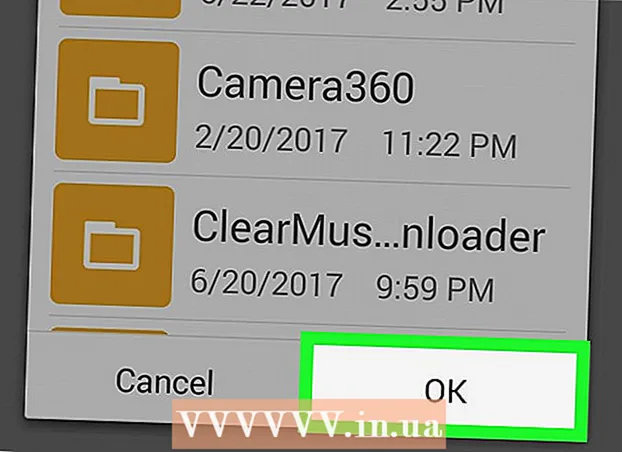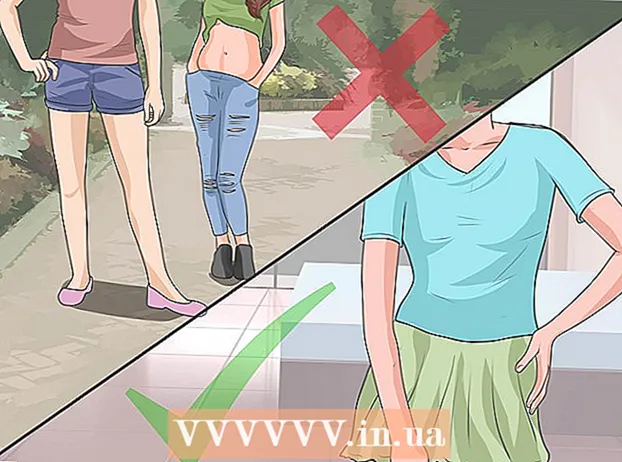작가:
Florence Bailey
창조 날짜:
24 3 월 2021
업데이트 날짜:
27 6 월 2024
![[추천] 윈도우 10 시작메뉴를 윈도우 XP, 윈도우 7의 고전스타일로 변경 방법](https://i.ytimg.com/vi/LfcwrVbwxok/hqdefault.jpg)
콘텐츠
Windows에서 많은 오류가 발생합니까? 시스템 파일 중 하나가 손상되었을 수 있습니다. 이것은 여러 가지 이유로 발생할 수 있지만 복구를 사용하면 문제를 해결할 수 있습니다. 수정 사항은 중요한 시스템 파일을 삭제하지 않고 복원합니다. 이 작업을 수행하는 방법은 1단계를 참조하십시오.
단계
 1 데이터를 백업하십시오. 수정 사항이 개인 파일을 건드려서는 안 되지만 문제가 발생하는 경우를 대비하여 안전하고 중요한 파일의 복사본을 만드는 것이 가장 좋습니다. 외장 드라이브, CD 또는 기타 저장 매체에 복사합니다.
1 데이터를 백업하십시오. 수정 사항이 개인 파일을 건드려서는 안 되지만 문제가 발생하는 경우를 대비하여 안전하고 중요한 파일의 복사본을 만드는 것이 가장 좋습니다. 외장 드라이브, CD 또는 기타 저장 매체에 복사합니다. - 내 문서, 바탕 화면 및 원하는 파일을 만들거나 복사한 기타 폴더를 포함하여 모든 종류의 위치에 있는 모든 파일을 관리하십시오.
- 운영 체제를 다시 설치해야 하는 경우에 대비하여 활성화 키를 준비하십시오. 활성화 키는 구입한 CD 상자나 컴퓨터의 스티커에 있습니다.
 2 Windows XP 설치 디스크를 넣습니다. Dell과 같은 제조업체에서 컴퓨터를 구입한 경우 Windows XP 디스크 대신 복구 디스크가 있을 수 있습니다.
2 Windows XP 설치 디스크를 넣습니다. Dell과 같은 제조업체에서 컴퓨터를 구입한 경우 Windows XP 디스크 대신 복구 디스크가 있을 수 있습니다.  3 컴퓨터를 재부팅하고 BIOS로 이동합니다. 디스크를 삽입한 상태에서 컴퓨터를 다시 시작합니다. 전원이 켜진 상태에서 설치된 버튼을 눌러 BIOS로 들어갑니다. 버튼은 시스템마다 변경되며 제조업체 로고 아래에 있습니다. 가장 일반적인 버튼은 F2, F10, F12 및 Del입니다.
3 컴퓨터를 재부팅하고 BIOS로 이동합니다. 디스크를 삽입한 상태에서 컴퓨터를 다시 시작합니다. 전원이 켜진 상태에서 설치된 버튼을 눌러 BIOS로 들어갑니다. 버튼은 시스템마다 변경되며 제조업체 로고 아래에 있습니다. 가장 일반적인 버튼은 F2, F10, F12 및 Del입니다. - Windows가 부팅을 시작하면 제 시간에 올바른 버튼을 누르지 않은 것이므로 다시 시도해야 합니다.
 4 다운로드 대기열을 변경합니다. BIOS에 들어가면 BOOT 메뉴를 찾습니다. 컴퓨터가 하드 드라이브 두 번째로 CD/DVD 드라이브에서 부팅되도록 부팅 순서를 변경합니다.
4 다운로드 대기열을 변경합니다. BIOS에 들어가면 BOOT 메뉴를 찾습니다. 컴퓨터가 하드 드라이브 두 번째로 CD/DVD 드라이브에서 부팅되도록 부팅 순서를 변경합니다. - 일반적으로 하드 드라이브는 부팅 대기열의 첫 번째입니다. 이는 시스템이 손상된 Windows 버전이 설치된 하드 드라이브에서 부팅을 시도함을 의미합니다. 시스템이 CD에서 부팅되도록 부팅 대기열을 변경합니다.
- 부팅 대기열을 변경한 후 변경 사항을 저장하고 컴퓨터를 다시 시작합니다.
 5 설치를 시작합니다. 재부팅하면 Press any key to boot from CD ....라는 메시지가 표시됩니다. Press any key on your keyboard to start the Windows setup program.
5 설치를 시작합니다. 재부팅하면 Press any key to boot from CD ....라는 메시지가 표시됩니다. Press any key on your keyboard to start the Windows setup program. - 설치는 Windows를 설치하는 데 필요한 파일을 다운로드합니다. 시간이 좀 걸릴 수 있습니다.
 6 복구 옵션을 찾으십시오. 설치 프로그램을 다운로드하는 동안 환영 메시지가 표시됩니다. 화면 하단에 계속할 수 있는 옵션이 표시됩니다. 문제를 해결하기 위해 버튼을 누르지 마십시오. 계속하려면 Enter 키를 누르십시오.
6 복구 옵션을 찾으십시오. 설치 프로그램을 다운로드하는 동안 환영 메시지가 표시됩니다. 화면 하단에 계속할 수 있는 옵션이 표시됩니다. 문제를 해결하기 위해 버튼을 누르지 마십시오. 계속하려면 Enter 키를 누르십시오. - F8 키를 눌러 Windows 계약에 동의합니다.
 7 Windows 사본을 선택하십시오. 라이센스 계약 후 하드 드라이브 목록이 표시됩니다. 그 중 하나는 "Windows"로 표시되어야 하며 일반적으로 자동으로 강조 표시됩니다. 여러 운영 체제가 설치된 경우 한 가지 경우에만 드라이브를 선택해야 합니다.
7 Windows 사본을 선택하십시오. 라이센스 계약 후 하드 드라이브 목록이 표시됩니다. 그 중 하나는 "Windows"로 표시되어야 하며 일반적으로 자동으로 강조 표시됩니다. 여러 운영 체제가 설치된 경우 한 가지 경우에만 드라이브를 선택해야 합니다.  8 수리를 시작합니다. 원하는 복사본을 선택했으면 R을 눌러 복구 프로세스를 시작합니다. Windows가 시스템 파일 삭제를 시작합니다. 제거 후 파일의 새 복사본이 설치됩니다.
8 수리를 시작합니다. 원하는 복사본을 선택했으면 R을 눌러 복구 프로세스를 시작합니다. Windows가 시스템 파일 삭제를 시작합니다. 제거 후 파일의 새 복사본이 설치됩니다. - 복구하는 동안 개인 파일은 손상되지 않아야 합니다.
 9 원하는 옵션을 선택하세요. 재설치하는 동안 위치와 언어를 선택해야 합니다. 또한 네트워크 옵션을 구성해야 합니다. 대부분의 사용자는 "아니요, 이 컴퓨터는 네트워크에 없거나 도메인이 없는 네트워크에 있습니다."라는 첫 번째 옵션을 선택할 수 있습니다.
9 원하는 옵션을 선택하세요. 재설치하는 동안 위치와 언어를 선택해야 합니다. 또한 네트워크 옵션을 구성해야 합니다. 대부분의 사용자는 "아니요, 이 컴퓨터는 네트워크에 없거나 도메인이 없는 네트워크에 있습니다."라는 첫 번째 옵션을 선택할 수 있습니다.  10 설치가 완료될 때까지 기다리십시오. 데이터를 입력한 후 원하는 파일의 복사를 완료하려면 몇 분 정도 기다려야 합니다. 컴퓨터가 다시 시작될 가능성이 높습니다.
10 설치가 완료될 때까지 기다리십시오. 데이터를 입력한 후 원하는 파일의 복사를 완료하려면 몇 분 정도 기다려야 합니다. 컴퓨터가 다시 시작될 가능성이 높습니다.  11 계정을 만드십시오. 설치가 완료되면 컴퓨터가 재부팅되고 Microsoft에 등록할 것인지 묻는 메시지가 표시됩니다. 이것은 활성화와 관련이 없으며 필요하지 않습니다. 그런 다음 컴퓨터의 나머지 사용자에 대한 계정 및 기타 계정을 만들어야 합니다. 원하는 경우 나중에 사용자를 추가하거나 제거할 수 있습니다.
11 계정을 만드십시오. 설치가 완료되면 컴퓨터가 재부팅되고 Microsoft에 등록할 것인지 묻는 메시지가 표시됩니다. 이것은 활성화와 관련이 없으며 필요하지 않습니다. 그런 다음 컴퓨터의 나머지 사용자에 대한 계정 및 기타 계정을 만들어야 합니다. 원하는 경우 나중에 사용자를 추가하거나 제거할 수 있습니다.  12 Windows를 업데이트합니다. 설치가 완료되면 바탕 화면이 표시됩니다.수정 사항은 시스템을 원래 위치로 되돌렸습니다. 즉, 이전에 설치된 모든 업데이트, 패치 및 서비스 팩이 제거됩니다. 가능한 한 빨리 컴퓨터를 업데이트하고 데이터 보안을 관리해야 합니다.
12 Windows를 업데이트합니다. 설치가 완료되면 바탕 화면이 표시됩니다.수정 사항은 시스템을 원래 위치로 되돌렸습니다. 즉, 이전에 설치된 모든 업데이트, 패치 및 서비스 팩이 제거됩니다. 가능한 한 빨리 컴퓨터를 업데이트하고 데이터 보안을 관리해야 합니다.  13 계속해서 알아내십시오. 문제가 해결되면 수정 사항이 적용됩니다. 문제가 계속되면 운영 체제를 다시 설치해야 할 수 있습니다. 즉, 시스템이 설치된 디스크가 정리됩니다. 운영 체제 설치에 대한 지침을 참조하십시오.
13 계속해서 알아내십시오. 문제가 해결되면 수정 사항이 적용됩니다. 문제가 계속되면 운영 체제를 다시 설치해야 할 수 있습니다. 즉, 시스템이 설치된 디스크가 정리됩니다. 운영 체제 설치에 대한 지침을 참조하십시오. - Microsoft는 2014년 4월에 Windows XP에 대한 지원을 종료하므로 시스템을 최신 버전의 Windows로 업데이트하는 것이 올바른 솔루션일 수 있습니다.
경고
- 수정 사항은 개인 파일에 영향을 미치지 않지만 백업을 만드는 것이 가장 좋습니다.
- 수정한 후 손실된 업데이트를 다시 설치합니다.
- 이 수정 프로그램은 바이러스에 감염된 모든 시스템 파일을 대체하지만 전체 바이러스를 제거하지는 않습니다. 즉, 바이러스를 제거하지 않으면 파일이 다시 감염될 수 있습니다.